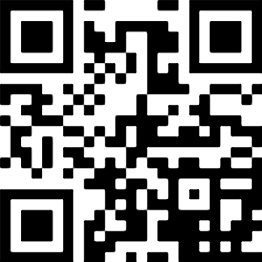ブラウザをchromeからEdgeに変更 [コンピュータ]
chromeよりメモリ管理が良くなり、ChromiumベースになったというEdgeに乗り換えてみました。
もう長い間、ブラウザはchromeという生活をしていて何も困ったことはなかったので、わざわざ乗り換えようなんて思ったことはない(Flash問題はあるけどw)けど、まぁたまには変化をということで、今回のWindowsのアップデートでエッジを使ってみよう! という画面に従い、ダウンロードしてみて使ってみると・・・
chromeからブックマークなどの設定類を自動で読み込みもスムーズに問題なく移行完了
先程言っていた「たまには変化を」
といってみても、実際変化があったかといえば、「変化はない!!」
ほぼ、画面構成もchromeのままだし、アドインもそのまま入っているし、もし他の人に変更してもらっていたら、本当にブラウザが変わったのかわからない人も多いと思うくらい変化がないんです。
とはいえ、唯一なやんだのが、標準の検索エンジンの変更
初期設定のままだとなぜかここだけはマイクロソフトおすすめの「Bing」になっていますが、個人的に検索エンジンは楽天をつかって毎日5ポイントゲットしているので、ここは楽天に変更したいのですが、変更方法が大変わかりにくかったので、変更方法を紹介します。
Edge右上にある … から 設定をクリックして
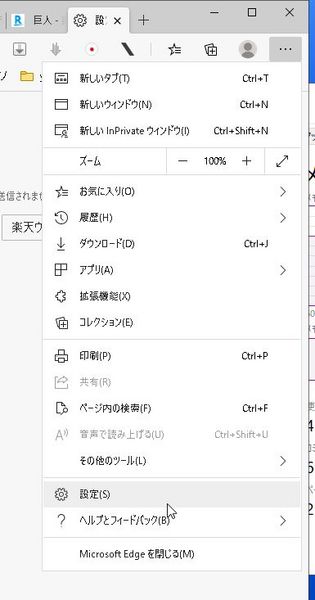
プライバシーとサービス をクリックして 一番下にある アドレスバー をクリックすると
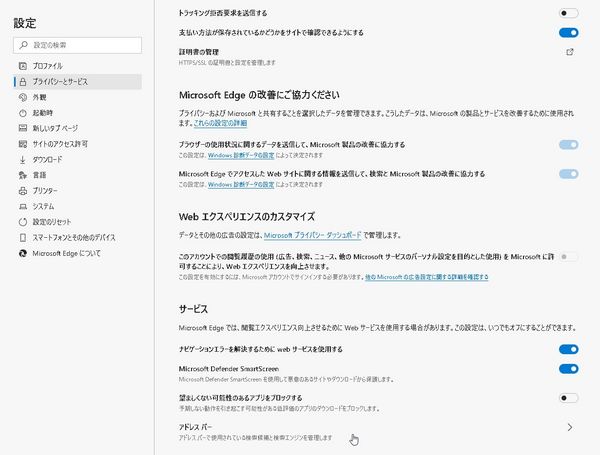
設定ができますよ。
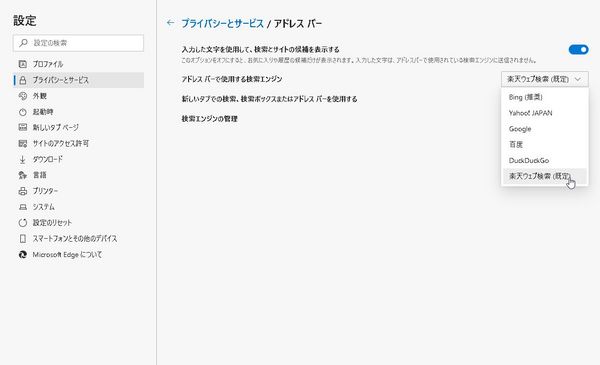
なんの変化もないのに移行する必要があったのか?といえばなかったかもしれませんが、もう移行してしまったので、またもとに戻るという選択肢もめんどくさいので、このままEdgeをつかいますw
もう長い間、ブラウザはchromeという生活をしていて何も困ったことはなかったので、わざわざ乗り換えようなんて思ったことはない(Flash問題はあるけどw)けど、まぁたまには変化をということで、今回のWindowsのアップデートでエッジを使ってみよう! という画面に従い、ダウンロードしてみて使ってみると・・・
chromeからブックマークなどの設定類を自動で読み込みもスムーズに問題なく移行完了
先程言っていた「たまには変化を」
といってみても、実際変化があったかといえば、「変化はない!!」
ほぼ、画面構成もchromeのままだし、アドインもそのまま入っているし、もし他の人に変更してもらっていたら、本当にブラウザが変わったのかわからない人も多いと思うくらい変化がないんです。
とはいえ、唯一なやんだのが、標準の検索エンジンの変更
初期設定のままだとなぜかここだけはマイクロソフトおすすめの「Bing」になっていますが、個人的に検索エンジンは楽天をつかって毎日5ポイントゲットしているので、ここは楽天に変更したいのですが、変更方法が大変わかりにくかったので、変更方法を紹介します。
Edge右上にある … から 設定をクリックして
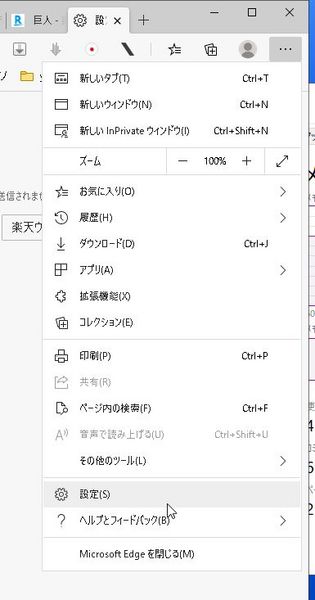
プライバシーとサービス をクリックして 一番下にある アドレスバー をクリックすると
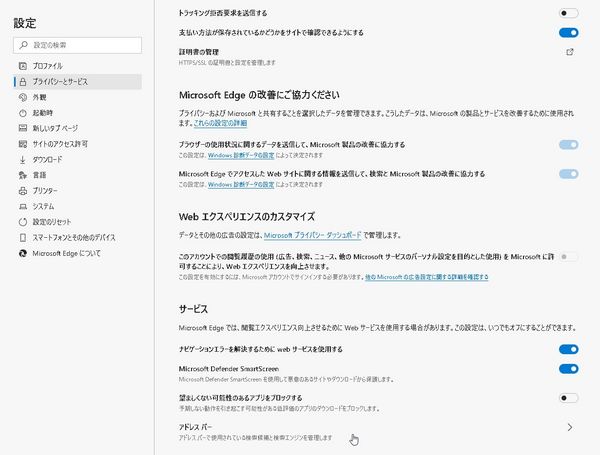
設定ができますよ。
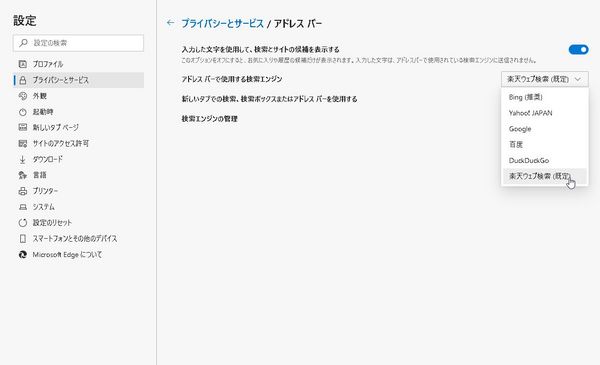
なんの変化もないのに移行する必要があったのか?といえばなかったかもしれませんが、もう移行してしまったので、またもとに戻るという選択肢もめんどくさいので、このままEdgeをつかいますw
AviUtl の音ズレ [コンピュータ]
最近のスマホで撮影した動画を編集する時に音と映像がずれてしまい、なんか変な感じの動画になっていました。
原因として、スマホの動画が可変長の動画になっていて、AVIUTLでは固定長として編集するためにずれてしますという現象があるみたいです。
解決方法は動画を取り込む時に、可変長から固定長(VFRからCFR)に変換して取り込めば良いということです。
詳しくは下記サイトで
https://aviutl.info/cfr-vfr/
L-SMASH Works File Reader
「ファイル」→「環境設定」→「入力プラグインの設定」→「L-SMASH Works File Reader」を開きます。
真ん中上らへんにある「VFR->CFR」の2つのテキストボックスにて変換するフレームレート(CFR)を指定できます。
l-smash_フレームレート指定
フレームレートと入力する数値については以下のような感じです。
59.94fps:60000/1001
60fps:60000/1000
23.976fps:24000/1001
24fps:24000/1000
29.97fps:30000/1001
30fps:30000/1000
例えば、
30fpsに変換したい場合には、「30000」「1000」と入力
60fpsに変換したい場合には、「60000」「1000」と入力
と言った感じです。
原因として、スマホの動画が可変長の動画になっていて、AVIUTLでは固定長として編集するためにずれてしますという現象があるみたいです。
解決方法は動画を取り込む時に、可変長から固定長(VFRからCFR)に変換して取り込めば良いということです。
詳しくは下記サイトで
https://aviutl.info/cfr-vfr/
L-SMASH Works File Reader
「ファイル」→「環境設定」→「入力プラグインの設定」→「L-SMASH Works File Reader」を開きます。
真ん中上らへんにある「VFR->CFR」の2つのテキストボックスにて変換するフレームレート(CFR)を指定できます。
l-smash_フレームレート指定
フレームレートと入力する数値については以下のような感じです。
59.94fps:60000/1001
60fps:60000/1000
23.976fps:24000/1001
24fps:24000/1000
29.97fps:30000/1001
30fps:30000/1000
例えば、
30fpsに変換したい場合には、「30000」「1000」と入力
60fpsに変換したい場合には、「60000」「1000」と入力
と言った感じです。
YOGA Tablet 2-830L WiFiが使えない? [コンピュータ]
何年かぶりに電源を入れたら、家のWiFiに接続できなくなってました。
接続できなくなっているのは、過去接続していた設定のみで
WiFiの利用可能なネットワークの一覧から消えて、保存済みネットワークに出ている状態です。
ネットで調べてみるとOSをAndroid5.0にアップデートした時になることが多いらしい・・・
回避方法は良さげなものがない
新しい設定なら接続できるため
1.WiFiルーターのSSIDを変更する。
これが一番簡単でお金もかからないですが、家に何台ネットに接続している機器があるのか・・・
現役だけでもノートパソコン2台 スマホ2台 テレビ1台・・・ ゲーム機やら他のパソコンやら設定し直さないとだめなので我が家では却下。
2.新しいWiFiルーター購入する。
これはSSIDの変更のやり方がわからない人向けですね。購入費用が必要です。
1と同じ理由で却下ですw
3.YOGA Tablet2を初期化する。
アプリやデータなどなくなりますが、久しぶりに電源を入れるくらいなので初期化してもダメージ0 だと思いこみ、初期化してWiFi設定をやり直すと接続できるようになりました。
接続できなくなっているのは、過去接続していた設定のみで
WiFiの利用可能なネットワークの一覧から消えて、保存済みネットワークに出ている状態です。
ネットで調べてみるとOSをAndroid5.0にアップデートした時になることが多いらしい・・・
回避方法は良さげなものがない
新しい設定なら接続できるため
1.WiFiルーターのSSIDを変更する。
これが一番簡単でお金もかからないですが、家に何台ネットに接続している機器があるのか・・・
現役だけでもノートパソコン2台 スマホ2台 テレビ1台・・・ ゲーム機やら他のパソコンやら設定し直さないとだめなので我が家では却下。
2.新しいWiFiルーター購入する。
これはSSIDの変更のやり方がわからない人向けですね。購入費用が必要です。
1と同じ理由で却下ですw
3.YOGA Tablet2を初期化する。
アプリやデータなどなくなりますが、久しぶりに電源を入れるくらいなので初期化してもダメージ0 だと思いこみ、初期化してWiFi設定をやり直すと接続できるようになりました。
初の在宅勤務 [コンピュータ]
会社支給のポケットWifiで社内ネットに接続し
のんびりパソコンを弄りながら時間を過ごす。
なにが在宅でできて、できないのか判別できたら
次回の準備がはかどるはずww
おっと これは初ではない気がしたw
30年ほど前に連休中に内職で仕事を持って帰って色々な機器の組配をやったことがあったわ。
日給3万円ほどで3日分もらった気がするが、だらけることが大好きな私が連休中に仕事ができるはずもなく結局最終日に徹夜して仕上げた記憶が蘇ってきた。
のんびりパソコンを弄りながら時間を過ごす。
なにが在宅でできて、できないのか判別できたら
次回の準備がはかどるはずww
おっと これは初ではない気がしたw
30年ほど前に連休中に内職で仕事を持って帰って色々な機器の組配をやったことがあったわ。
日給3万円ほどで3日分もらった気がするが、だらけることが大好きな私が連休中に仕事ができるはずもなく結局最終日に徹夜して仕上げた記憶が蘇ってきた。
google Adsense 再登録 [コンピュータ]
microSDXC 128GBが1580円 [コンピュータ]
youtubeの右下にアイコン入れる方法 [コンピュータ]
動画右下に表示されているチャンネル登録のアイコン表示方法ですが、
今の今まで知らんかったw
ちゃんとyoutubeに設定方法が載ってました。
ブランディングっていうんだ。
ということで、早速設定してみました。
これでチャンネル登録者が今以上に増えてくれるのを祈るのみです。
動画と動画設定を編集する画像・ロゴの透かしを動画に追加する
画像・ロゴの透かしを動画に追加する
画像・ロゴの透かしを動画に追加することで、視聴者にチャンネル登録を促すことができます。これはカスタム チャンネル登録ボタンと呼ばれることもあります。動画に透かしが追加されている場合、視聴者がパソコン版 YouTube で透かしにカーソルを合わせるとボタンが表示され、直接チャンネル登録できます。
画像・ロゴの透かしを追加する
従来のクリエイター ツールの手順
Add a custom subscribe button to your YouTube videos
1.YouTube にログインします。
2.アカウント アイコン > [クリエイター ツール] をクリックしてクリエイター ツールに移動します。
3.左側のメニューで [チャンネル] > [ブランディング] を選択します。
4..透かしを追加] をクリックします。
5.画面の指示に沿って、デバイス上に表示されるアップロードされた動画すべてに、チャンネルのブランディング要素を追加します。
新しいやつはこちら
1.YouTube Studio ベータ版にログインします。
2.左側のメニューから [設定] を選択します。
3.[チャンネル] 次に [ブランディング] を選択します。
4.[画像を選択] を選択し、画像・ロゴの透かしとして使用する画像を選びます。
5.画像・ロゴの透かしの表示時間を選択します。
動画の最後: 動画の最後の 15 秒に画像・ロゴの透かしが表示されます。
開始位置を指定: 指定したタイミングから画像・ロゴの透かしの表示が開始されます。
動画全体: 動画の最初から最後まで画像・ロゴの透かしが表示されます。
6.[保存] をクリックします。
今の今まで知らんかったw
ちゃんとyoutubeに設定方法が載ってました。
ブランディングっていうんだ。
ということで、早速設定してみました。
これでチャンネル登録者が今以上に増えてくれるのを祈るのみです。
動画と動画設定を編集する画像・ロゴの透かしを動画に追加する
画像・ロゴの透かしを動画に追加する
画像・ロゴの透かしを動画に追加することで、視聴者にチャンネル登録を促すことができます。これはカスタム チャンネル登録ボタンと呼ばれることもあります。動画に透かしが追加されている場合、視聴者がパソコン版 YouTube で透かしにカーソルを合わせるとボタンが表示され、直接チャンネル登録できます。
画像・ロゴの透かしを追加する
従来のクリエイター ツールの手順
Add a custom subscribe button to your YouTube videos
1.YouTube にログインします。
2.アカウント アイコン > [クリエイター ツール] をクリックしてクリエイター ツールに移動します。
3.左側のメニューで [チャンネル] > [ブランディング] を選択します。
4..透かしを追加] をクリックします。
5.画面の指示に沿って、デバイス上に表示されるアップロードされた動画すべてに、チャンネルのブランディング要素を追加します。
新しいやつはこちら
1.YouTube Studio ベータ版にログインします。
2.左側のメニューから [設定] を選択します。
3.[チャンネル] 次に [ブランディング] を選択します。
4.[画像を選択] を選択し、画像・ロゴの透かしとして使用する画像を選びます。
5.画像・ロゴの透かしの表示時間を選択します。
動画の最後: 動画の最後の 15 秒に画像・ロゴの透かしが表示されます。
開始位置を指定: 指定したタイミングから画像・ロゴの透かしの表示が開始されます。
動画全体: 動画の最初から最後まで画像・ロゴの透かしが表示されます。
6.[保存] をクリックします。
SSブログ移行に伴うGoogle AdSenseの設定変更 [コンピュータ]
2019年10月1日からso-netブログがSSブログに変更になりました。
SSブログ移行に伴う注意点としてアフィリエイトなどのサイトの設定変更は必要ないみたいなことを書かれていたので、そのまま放置していたのですが、
■広告について
既にSo-netブログでファイル(ads.txt)を設定していただいた方は再登録は不要です。
So-netブログで設定していない方は、SSブログにて設定お願いします。
どうもそのままでは平均1日1円の広告収入がなくなったようですw
ということで、Google AdSenseにサイト追加する必要があります。
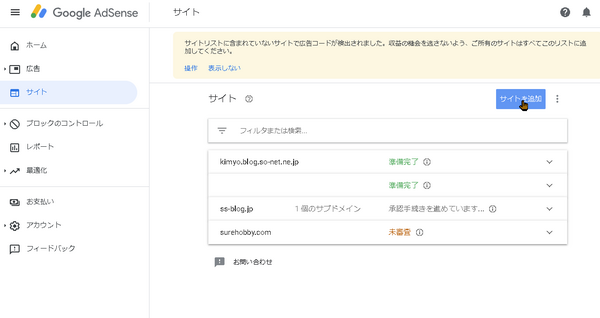
『サイト追加』を押して、サイトのURLに「ss-blog.jp」を入力して「次へ」
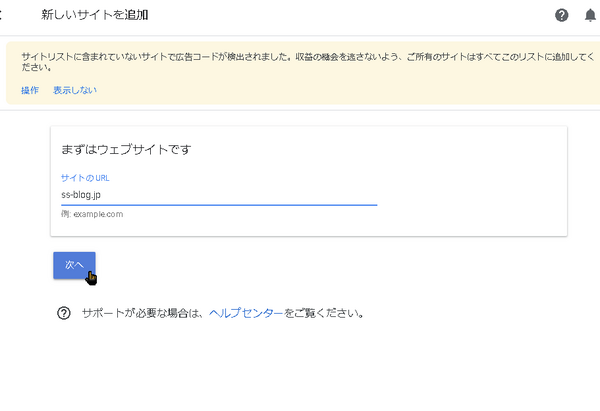
するとgoogle adsenseのコードが表示されるので、コピーして
ss-blogの『管理ページ』→『デザイン』→『テンプレート管理』へ進み『HTML編集』で<haed></haed>の間にペースト(貼り付け)して保存。
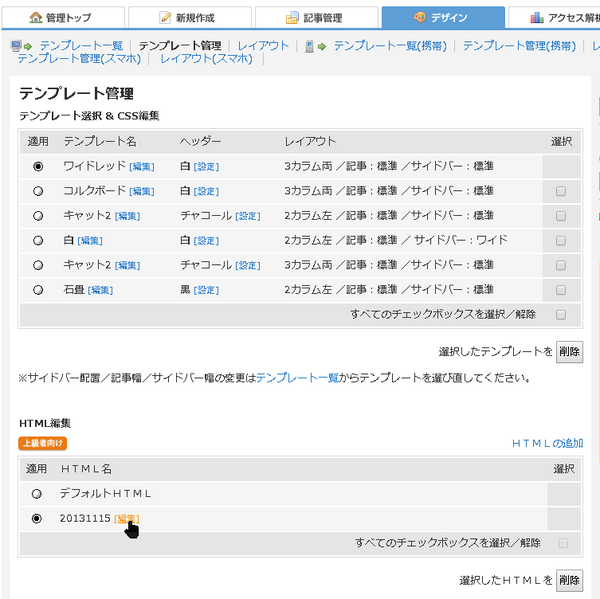
そして元の画面に戻って『送信』を押すとサブドメインを聞いてくるので、自分のドメインを入力して、設定完了です。(自分の場合は「https://kimyo.blog.ss-blog.jp/」赤字の所が皆さん違います。)
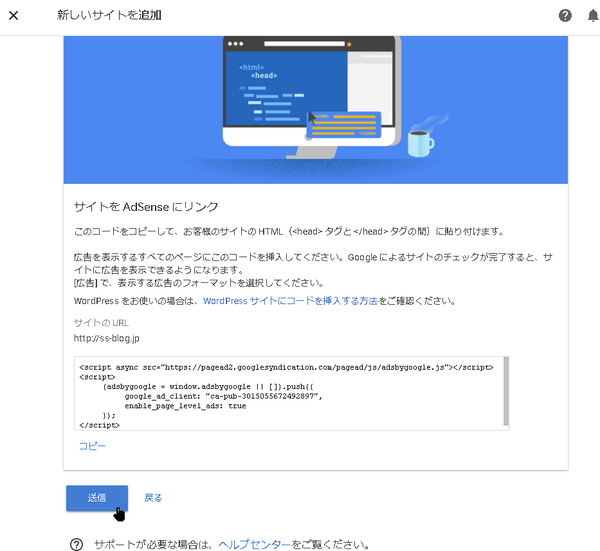
あとはSSブログが承認されるまでしばらく待つだけです。
SSブログ移行に伴う注意点としてアフィリエイトなどのサイトの設定変更は必要ないみたいなことを書かれていたので、そのまま放置していたのですが、
■広告について
既にSo-netブログでファイル(ads.txt)を設定していただいた方は再登録は不要です。
So-netブログで設定していない方は、SSブログにて設定お願いします。
どうもそのままでは平均1日1円の広告収入がなくなったようですw
ということで、Google AdSenseにサイト追加する必要があります。
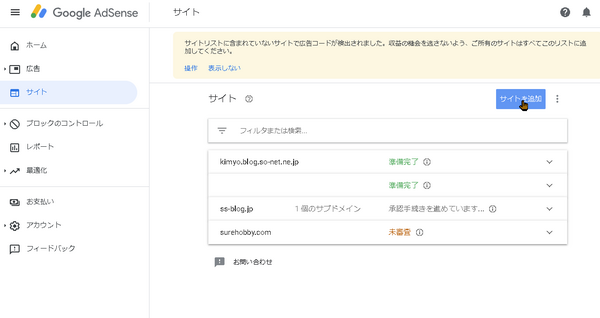
『サイト追加』を押して、サイトのURLに「ss-blog.jp」を入力して「次へ」
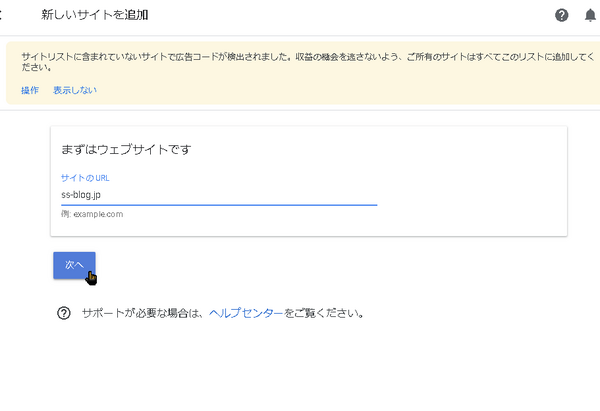
するとgoogle adsenseのコードが表示されるので、コピーして
ss-blogの『管理ページ』→『デザイン』→『テンプレート管理』へ進み『HTML編集』で<haed></haed>の間にペースト(貼り付け)して保存。
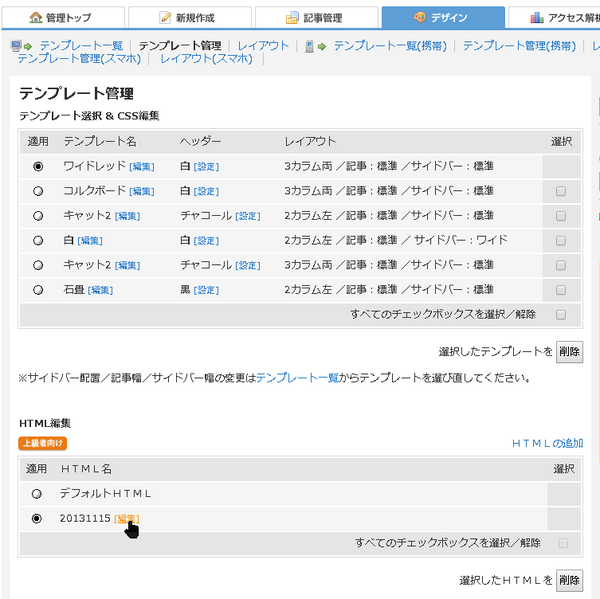
そして元の画面に戻って『送信』を押すとサブドメインを聞いてくるので、自分のドメインを入力して、設定完了です。(自分の場合は「https://kimyo.blog.ss-blog.jp/」赤字の所が皆さん違います。)
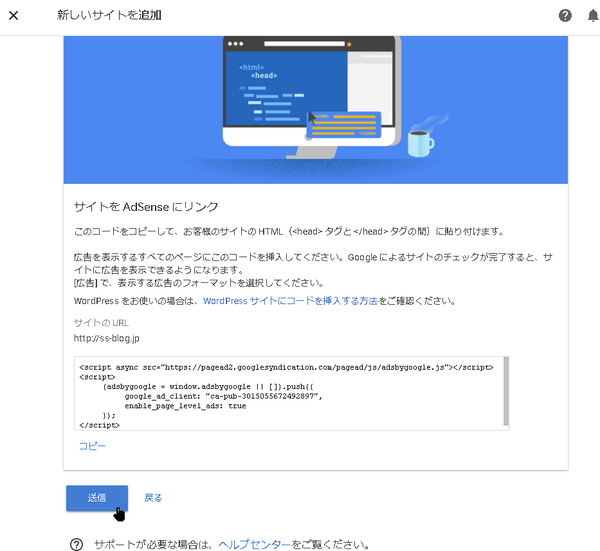
あとはSSブログが承認されるまでしばらく待つだけです。
メモリー増設 [コンピュータ]
今回増設するパソコンは
DELL Latitude 5480 です。
14インチのノートパソコン

裏カバーを外すのは簡単。裏面のビスをすべて緩めてから、カバーをパチパチ外します。
左がDIMM Bの空きスロット 右がDIMM A 8GB装着済み

増設するメモリーは 8GB DDR4-2666 DELLの仕様は DDR4-2400です。

特に何も気にせずに、DIMM Bに装着。

そして起動!
電源スイッチをポチッと・・・・ 動きませんorz
右手前にあるモニタランプが オレンジ点滅 と 白点滅 を繰り返し、画面には何も出ず。
DIMM Aに単品で挿しても同じ状況。
メモリ不良なのかと思い返品を考えるも、一応他のPCで動作確認してみたら認識したのでメモリ不良ではなさそうです。
再度 DIMM Bに増設してみても状況変わらず。
あと試して無いことといえば、DIMM Aのメモリを DIMM Bに挿入してDIMM Aに購入したメモリを挿入することですね。
ということで、テレコにして電源を入れてみると無事画面が映りました。
ほっと一安心。
速い方をDIMM A にしないとだめなのでしょうか?
きっとそうなのでしょうね。
速度が違ってもディアル動作はしているようで無事16GBに増設完了です。
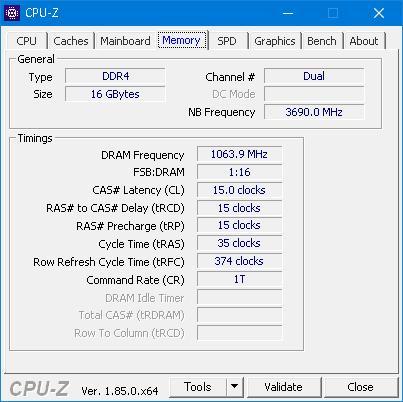
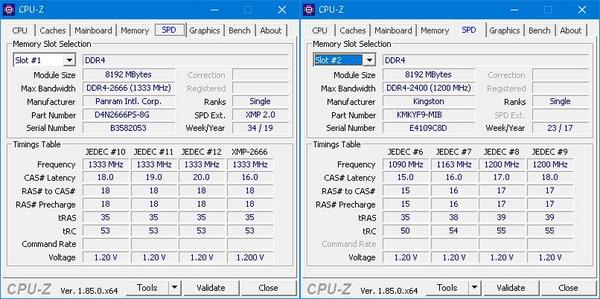
DELL Latitude 5480 です。
14インチのノートパソコン

裏カバーを外すのは簡単。裏面のビスをすべて緩めてから、カバーをパチパチ外します。
左がDIMM Bの空きスロット 右がDIMM A 8GB装着済み

増設するメモリーは 8GB DDR4-2666 DELLの仕様は DDR4-2400です。

特に何も気にせずに、DIMM Bに装着。

そして起動!
電源スイッチをポチッと・・・・ 動きませんorz
右手前にあるモニタランプが オレンジ点滅 と 白点滅 を繰り返し、画面には何も出ず。
DIMM Aに単品で挿しても同じ状況。
メモリ不良なのかと思い返品を考えるも、一応他のPCで動作確認してみたら認識したのでメモリ不良ではなさそうです。
再度 DIMM Bに増設してみても状況変わらず。
あと試して無いことといえば、DIMM Aのメモリを DIMM Bに挿入してDIMM Aに購入したメモリを挿入することですね。
ということで、テレコにして電源を入れてみると無事画面が映りました。
ほっと一安心。
速い方をDIMM A にしないとだめなのでしょうか?
きっとそうなのでしょうね。
速度が違ってもディアル動作はしているようで無事16GBに増設完了です。
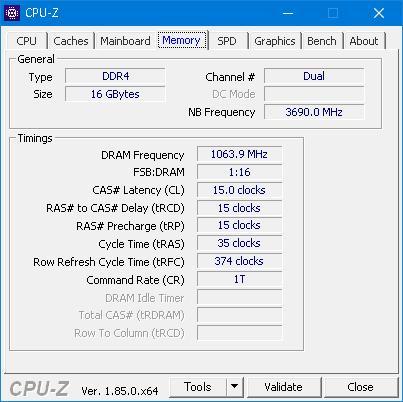
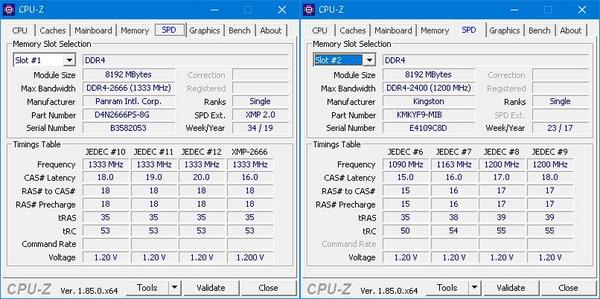
adobe も使え [コンピュータ]
おっさん。
やったこともないドキュメント作成などという業務を任されて1年以上経過したのですが、使用するアプリはadobeアプリ群
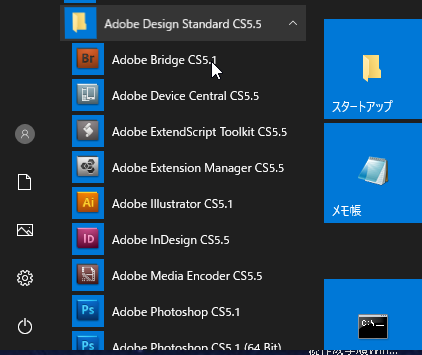
どれも使ったことがないので、ネットを頼りに使ってみてますが、未だによーわからんことばかり。
一番使うのがイラストレーター
これはDXFファイルの編集用。
最近使い出したのがpdfの編集。
あとフォトショップも使いたいけど、マスク処理がうまくいくときの方が少なくて、なかなかうまくいかないことの方が多くて、ぜんぜん使いこなせてないです。
レイヤーも言うこと聞いてくれないwwww
ドキュメントを作るための原稿ですが、
つい最近まで印刷したものに手書きで修正内容を書くという、引き継ぎで教わったアナログ処理方法から、インデザインにpdfを取り込む方法を覚えて、手書きより簡単に紙なしで処理ができるようになりました。
おっさんになると、なかなか覚えが悪くて大変ですが、ネットがあるおかげで、わからないことがあっても検索ができることで、わりと簡単に解決方法を見つけることができるので、本当にありがたい時代になりました。
もう少し使いこなせるようになると、もっといろんなことが出来そうな気がする~
けど覚えきれませんww
やったこともないドキュメント作成などという業務を任されて1年以上経過したのですが、使用するアプリはadobeアプリ群
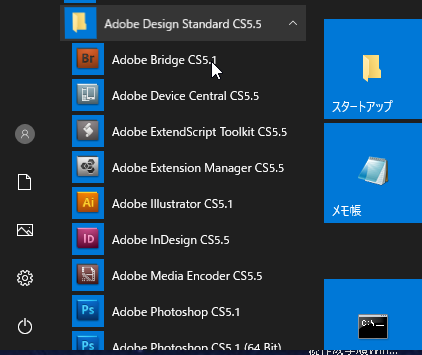
どれも使ったことがないので、ネットを頼りに使ってみてますが、未だによーわからんことばかり。
一番使うのがイラストレーター
これはDXFファイルの編集用。
最近使い出したのがpdfの編集。
あとフォトショップも使いたいけど、マスク処理がうまくいくときの方が少なくて、なかなかうまくいかないことの方が多くて、ぜんぜん使いこなせてないです。
レイヤーも言うこと聞いてくれないwwww
ドキュメントを作るための原稿ですが、
つい最近まで印刷したものに手書きで修正内容を書くという、引き継ぎで教わったアナログ処理方法から、インデザインにpdfを取り込む方法を覚えて、手書きより簡単に紙なしで処理ができるようになりました。
おっさんになると、なかなか覚えが悪くて大変ですが、ネットがあるおかげで、わからないことがあっても検索ができることで、わりと簡単に解決方法を見つけることができるので、本当にありがたい時代になりました。
もう少し使いこなせるようになると、もっといろんなことが出来そうな気がする~
けど覚えきれませんww


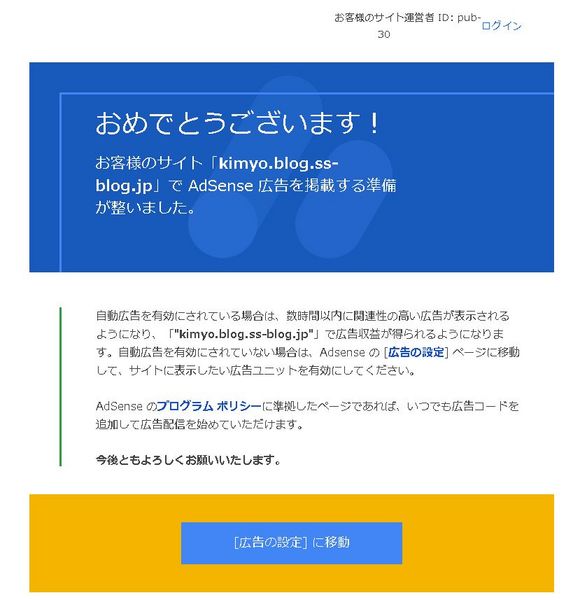


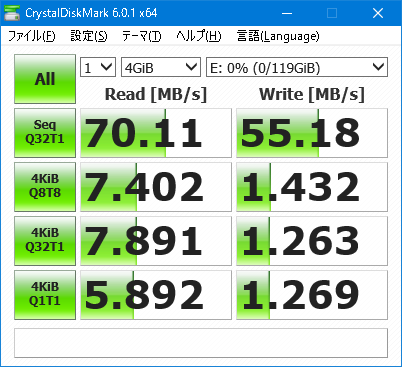
![[商品価格に関しましては、リンクが作成された時点と現時点で情報が変更されている場合がございます。] [商品価格に関しましては、リンクが作成された時点と現時点で情報が変更されている場合がございます。]](https://hbb.afl.rakuten.co.jp/hgb/184b068a.ece74bf5.184b068b.d39ac7e2/?me_id=1216289&item_id=10011950&m=https%3A%2F%2Fthumbnail.image.rakuten.co.jp%2F%400_mall%2Fkazamidori%2Fcabinet%2Fproducts7%2F0619659169893.jpg%3F_ex%3D80x80&pc=https%3A%2F%2Fthumbnail.image.rakuten.co.jp%2F%400_mall%2Fkazamidori%2Fcabinet%2Fproducts7%2F0619659169893.jpg%3F_ex%3D240x240&s=240x240&t=picttext)

![[商品価格に関しましては、リンクが作成された時点と現時点で情報が変更されている場合がございます。] [商品価格に関しましては、リンクが作成された時点と現時点で情報が変更されている場合がございます。]](https://hbb.afl.rakuten.co.jp/hgb/167ddd90.27133ed4.167ddd91.014f82c3/?me_id=1320091&item_id=10001082&m=https%3A%2F%2Fthumbnail.image.rakuten.co.jp%2F%400_mall%2Fspd-shop%2Fcabinet%2F06516856%2Fimgrc0084223415.jpg%3F_ex%3D80x80&pc=https%3A%2F%2Fthumbnail.image.rakuten.co.jp%2F%400_mall%2Fspd-shop%2Fcabinet%2F06516856%2Fimgrc0084223415.jpg%3F_ex%3D240x240&s=240x240&t=picttext)